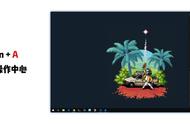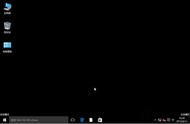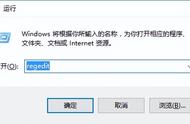编译自: https://opensource.com/article/18/8/getting-started-i3-window-manager
作者: Ricardo Gerardi
译者: sd886393
本篇文章会介绍如何在 Fedora 系统中,安装、配置、使用 i3 瓦片式桌面管理器。
在我的文章 i3 桌面让 Linux 更好的 5 个理由 ,我分享了选择 i3 桌面管理器 作为一种 Linux 桌面替代方案的最主要五个理由。
在本篇文章中,我将向大家展示,如何在 Fedora 28 上安装与简单配置 i3。
1、 安装首先进入 Fedora 系统中,打开一个终端。使用 dnf 来安装需要的软件包,如下:
[ricardo@f28i3 ~]$ sudo dnf install -y i3 i3-ipc i3status i3lock dmenu terminator --exclude=rxvt-unicode
Last metadata expiration check: 1:36:15 ago on Wed 08 Aug 2018 12:04:31 PM EDT.
Dependencies resolved.
================================================================================================
Package Arch Version Repository Size
================================================================================================
Installing:
dmenu x86_64 4.8-1.fc28 fedora 33 k
i3 x86_64 4.15-1.fc28 fedora 323 k
i3-ipc noarch 0.1.4-12.fc28 fedora 14 k
i3lock x86_64 2.9.1-2.fc28 fedora 33 k
i3status x86_64 2.12-1.fc28 updates 62 k
terminator noarch 1.91-4.fc28 fedora 570 k
Installing dependencies:
dzen2 x86_64 0.8.5-21.20100104svn.fc28 fedora 60 k
... Skipping dependencies/install messages
Complete!
[ricardo@f28i3 ~]$
注意:在这个命令中,我排除了 rxvt-unicode 这个包,因为我更喜欢 terminator 作为我的终端模拟器。
据用户目前的系统状态,在命令执行过程中可能会安装很多依赖。等待所有的依赖安装完成,之后重启你的电脑。
2、 首次登录与初始化在你的机器重启之后,你便可以第一次体验 i3 了。在 GNOME 显示管理器(GDM)屏幕,选择你的用户名,之后先别着急输密码,点击下方的密码输入框下方的小齿轮,之后选择 i3 而不是 GNOME,像下方这样:

输入你的密码,并点击 “Sign In”。在你第一次登入之后,会先看到 i3 的配置界面:

点击回车键就会在 $HOME/.config/i3 生成一个配置文件,之后你可以通过这个配置文件来定制化 i3 的一些行为。
在下一屏,你需要选择你的 Mod 键。这一步很关键,因为 Mod 键通常都会作为 i3 命令快捷键的发起键。按回车会选择 Win 键作为默认的 Mod 键。如果你的键盘没有 Win 键,用 Alt 键做替代,用方向键键选择后按回车键确认。